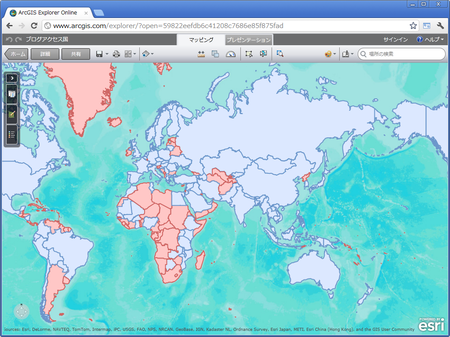2010年 6 月からスタートした ArcGISブログですが、遂に 100 ヶ国 / 地域からのアクセスを記録しました。日本ならびに世界各国からアクセス、ご愛読頂き誠にありがとうございます。
※ 2012 年 4 月 30 日現在 合計 102 ヶ国 / 地域
※ ここで「国 / 地域」としている理由は、アクセスの対象となる国に香港や台湾、グアム、さらにはオランダ領アンティルが含まれているためです。厳密にカウントするとこれらの地域は国ではありませんので「国 / 地域」としています。
現在、国際連合の加盟国は 193 ヶ国なので、おおよそ半分の加盟国からアクセスがあったということになります。もちろん、日本の全 47 都道府県の皆様には ArcGISブログへアクセス頂いております。
今回 100 ヶ国 / 地域を突破し、アメリカ、日本のみならず、多くの国々で Esri 製品をご使用いただいていること、あるいはご興味を持っていただいていることを改めて実感いたしました。
下の図は、ArcGIS Online のビューアを使用して ArcGISブログへのアクセスがあった国 / 地域を表したマップです。青色はアクセスのあった国 / 地域で、赤はアクセスのない国 / 地域を表しています。
※下の画像をクリックすると地図が見られます。
ArcGIS Online を使用して国 / 地域別のアクセス マップ作成
上記のマップは、ArcGIS Online を使用して作成し、Web 上で共有しています。ArcGIS Online では、データ共有のみではなくオンライン上で独自のマップを作成することができます。今回は Esri Data & Maps の country シェープファイル にアクセス状況の情報を付与したデータを ArcGIS Online にアップロードし、簡単なシンボル設定をしたマップとアプリケーションを作成しました。以下は、簡単な作成手順です。
1. ArcGIS.com にアクセス後、上部のメニューから [マップ] を選択します。
※アカウントをお持ちでない方はブログ記事「日本語版 ArcGIS.com を使ってみよう !」をご参考にアカウントを作成してください。
2. 上部のメニューから [追加] > [ファイルから追加] を選択します。
[ファイルからレイヤを追加] ダイアログで、Zip 圧縮したシェープファイルを追加します。

3. シェープファイルが追加されたことを確認します。
4. アップロードしたコンテンツ(レイヤ)の右側のボタンをクリックし、メニューから [シンボルの変更] を選択します。シンボルの設定では 表示シンボルで [一意のシンボル] を使用し、特定のフィールドの値でシンボルを分類するように設定します。設定後のマップは以下のようになります。
5.作成したマップを保存するには [保存] ボタンをクリックします。

6. 最後に、[マイコンテンツ] のリストから作成したマップを選択、共有範囲を設定してください。
■関連リンク
・ESRI ジャパン Web サイト:ArcGIS Online